VPN pre prehliadač Yandex - najlepšie rozšírenia. Ako nainštalovať a nakonfigurovať rozšírenie VPN pre prehliadač Yandex
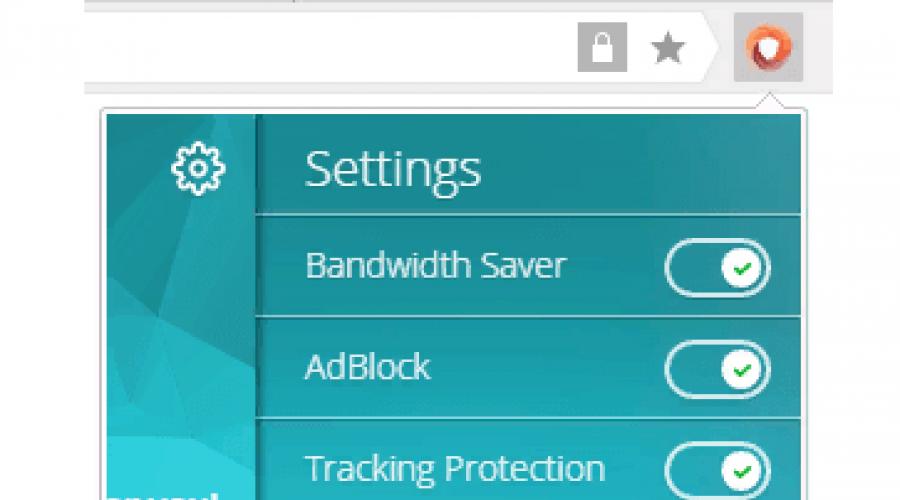
Prečítajte si tiež
Technológia VPN sa stáva čoraz populárnejšou. Môžete ho použiť kdekoľvek moderný prehliadač vrátane prehliadača Yandex.
Čo je to VPN a prečo je nainštalovaná?
VPN (Virtual Private Network) je technológia, ktorá vám umožňuje nahradiť jedinečnú IP adresu vášho počítača inou. Môže to byť potrebné v prípadoch, keď je potrebné obísť zablokovanie zdroja alebo zvýšiť osobnú bezpečnosť.
Obchádzanie obmedzení
Prekonanie blokovania je nevyhnutné v situácii, keď je stránka zablokovaná v krajine používateľa na príkaz vlády alebo vlastníka zdroja. Po pokuse o prístup k nemu sa zobrazí upozornenie s upozornením: „Prístup k zdroju je obmedzený z dôvodu…“. Ak však služba nefunguje v rámci jednej krajiny, neznamená to, že nefunguje na celom svete. Je pravdepodobné, že obyvatelia napríklad Spojeného kráľovstva majú právo ho používať. V tomto prípade môžete cestovať do Spojeného kráľovstva, ale nie je to potrebné.
Po pokuse o prístup na stránku zablokovanú na základe nariadenia vlády alebo vlastníka zdroja sa môže zobraziť upozornenie
Faktom je, že lokalita určuje polohu používateľa, ktorý ju navštívi, podľa svojej jedinečnej adresy IP. Ak zdroj vidí, že počítač, z ktorého bola podaná žiadosť o prístup, je v povolenej zóne, nezablokuje ho. A VPN zmení adresu na takú, ktorá by patrila rezidentovi inej krajiny, čím dáva stránke vedieť, že používateľ je mimo zakázanej oblasti.
Zvýšená bezpečnosť
Akékoľvek akcie na internete je možné sledovať, pretože každý prechod zanecháva svoje vlastné stopy. Najjednoduchší spôsob, ako sledovať kroky používateľa, je podľa jeho IP adresy. Samozrejme, nie každý to dokáže, ale trénovaní útočníci dokážu v prípade potreby veľa.
Ich cieľ sa však stáva takmer nedosiahnuteľným, ak používateľ používa VPN. Keď sa zmení IP adresa, zmení sa aj poloha používateľa a úkony, ktoré vykoná, nie sú nijako viazané na jeho počítač. Ak máte obavy o bezpečnosť a dôvernosť svojich údajov, mali by ste začať používať sieť VPN.
Video: čo je služba VPN a ako funguje
Je v prehliadači Yandex.Browser vstavaná sieť VPN?
Niektoré prehliadače, ako napríklad Opera, majú vstavanú podporu technológie VPN. V Yandex.Browser je nástroj, ktorý vám umožňuje začať používať VPN bez programy tretích strán, Nie
Doplnky VPN pre prehliadač Yandex
Existujú dva spôsoby prístupu k sieti VPN:
- Inštalácia špeciálny program na počítači;
- stiahnite si doplnok prehliadača z oficiálneho obchodu prehliadača.
Takmer všetky jednotlivé programy sú platené. Niektoré z nich poskytujú bezplatné skúšobné obdobie, ale potom stále vyžadujú, aby ste vložili prostriedky. Príslušné rozšírenia sú úplne alebo čiastočne bezplatné (niektoré majú orezanú bezplatnú verziu aj plnohodnotnú platenú verziu).
Ak chcete pokračovať v inštalácii rozšírení v prehliadači Yandex, postupujte takto:
- Rozbaľte ponuku prehliadača kliknutím na ikonu vo forme troch rovnobežných čiar a vyberte v nej časť „Doplnky“.
Otvorte sekciu „Doplnky“.
- Zobrazí sa zoznam už nainštalovaných a navrhovaných doplnkov. Prejdite úplne dole a kliknutím na tlačidlo „Katalóg rozšírení pre Yandex.Browser“ prejdite do oficiálneho obchodu.
Kliknite na tlačidlo „Katalóg rozšírení pre Yandex.Browser“
- Pomocou vyhľadávacieho panela nájdite niektorý z doplnkov VPN popísaných nižšie.
Zadajte názov a vyhľadajte požadované rozšírenie
- Keď nájdete ten, ktorý vám vyhovuje, vyberte ho zo zoznamu. Objaví sa jeho vôľa Detailný popis a recenzie od ľudí, ktorí to už vyskúšali. Ak chcete rozšírenie stiahnuť, musíte kliknúť na tlačidlo „Pridať do Yandex.Browser“, potvrdiť akciu a počkať na dokončenie inštalácie. Po dokončení procesu môžete doplnok začať používať.
Kliknite na tlačidlo „Pridať do Yandex.Browser“.
Doplnok Zenmate
nastavenie Rozšírenia Zenmate sa vykonáva takto:
- Po nainštalovaní rozšírenia sa zobrazí registračné okno. Ak chcete získať prístup k plateným aj bezplatným, musíte ho vyplniť platená verzia. Začiarknutie oproti Licenčná zmluva Je to nevyhnutné a môžete sa odhlásiť z odberu noviniek.
Zadajte e-mail a heslo
- Po úspešnej registrácii budete mať na výber: aktivujte si bezplatnú skúšobnú verziu Premium režimu na týždeň alebo ihneď začnite používať doplnok s bežným balíkom funkcií.
Môžete si aktivovať skúšobný prémiový režim
- Po prihlásení do svojho účtu a pôvodné nastavenie sa dokončí, môžete otvoriť okno Zenmate pomocou ikony, ktorá sa zobrazí na paneli rýchly prístup prehliadač. Prostredníctvom tohto okna môžete zmeniť všetky dostupné parametre doplnku.
VPN môžete nakonfigurovať a zakázať
- V nastaveniach si môžete vybrať krajinu, ktorej IP adresa vám bude pridelená. V bezplatnej verzii sú k dispozícii iba štyri možnosti. V hlavnom okne programu v spodnej časti sa nachádza tlačidlo ON/OFF, ktoré umožňuje rozšírenie zapnúť a vypnúť.
V bezplatnej verzii sú dostupné iba niektoré krajiny
Bezplatná verzia aplikácie umožňuje prístup k blokovaným stránkam. Ak chcete mať širší výber IP adries a možnosť vytvárať si zoznam zdrojov, pri ktorých návšteve sa VPN automaticky aktivuje, budete si musieť zakúpiť Premium verziu.
Ahoj doplnok
Doplnok Hola je trochu odlišný od ostatných rozšírení. Používa iný systém VPN – peer-to-peer. Zhruba povedané, jedinečné adresy IP nie sú distribuované kvôli prítomnosti serverov, ale sú prevzaté od účastníkov systému a distribuované medzi nich, pričom sa miešajú. To znižuje bezpečnosť a dáva útočníkom viac príležitostí na získanie vašich údajov.
Toto rozšírenie má dve verzie: bezplatné a platené. Druhý poskytuje používateľom vyššiu úroveň zabezpečenia.
Prístup k nastaveniam rozšírenia je dostupný aj na paneli rýchleho prístupu. Pomocou mini-okna si môžete vybrať svoju krajinu a deaktivovať VPN.
Nadstavec Hola je možné ovládať z panela rýchleho prístupu
Stojí za zmienku, že na internete je obrovské množstvo negatívnych recenzií o Hole. Ale v oficiálnom obchode Yandex.Browser má viac ako 1 655 000 stiahnutí a 4 hviezdičky kvality.
Video: ako nainštalovať rozšírenie Hola v prehliadači Yandex
Doplnok Browsec
Toto rozšírenie je dostupné v bezplatnej a platenej verzii. Prvý má stále rovnaké obmedzenia:
- nemožnosť použiť automatickú aktiváciu VPN;
- skrátený zoznam dostupných krajín.
Rozšírenie môžete použiť až po registrácii. Zo špeciálneho okna, ktoré sa otvorí cez panel rýchleho prístupu, môžete vždy aktivovať a deaktivovať pripojenie, ako aj zmeniť krajinu, ktorej IP adresa bude poskytnutá počítaču.
V okne Browsec môžete zmeniť krajinu a vypnúť VPN
V oficiálnom obchode Yandex.Browser má doplnok viac ako 2 115 000 stiahnutí a 4 hviezdičky kvality. Zároveň je tu pomerne veľa pozitívnych recenzií, ktoré jednoznačne prevyšujú počet negatívnych komentárov.
Doplnok DotVPN
Na rozdiel od všetkých rozšírení opísaných vyššie, DotVPN obsahuje niekoľko doplnkové funkcie. Po nainštalovaní doplnku budete môcť:

Rozšírenie môžete použiť až po registrácii. Bezplatná verzia nemá žiadne obmedzenie na počet megabajtov, ktoré si môžete stiahnuť, ale funkcie, ktoré vám umožňujú automaticky aktivovať pripojenie VPN a skryť logo programu na paneli s nástrojmi Rýchly prístup, nebudú k dispozícii. TO pozitívne aspekty Za rozšírenie môže aj pekný dizajn a neustála podpora zo strany vývojárov.
Používanie služieb VPN je čoraz dôležitejšie. V prvom rade by ste mali venovať pozornosť doplnkom prehliadača. Všetky vyššie uvedené rozšírenia majú bezplatná verzia s určitými obmedzeniami, ale vykonávajú svoju hlavnú funkciu - spoofing IP adresy.
Hola je rozšírenie prehliadača, s ktorým môžete využívať bezplatnú službu VPN. Rozšírenie Hola poskytuje prístup na stránky s multimediálnym obsahom (video a audio), ako aj na tie stránky, pre ktoré bol prístup obmedzený regionálne resp. národnej úrovni z nejakého dôvodu.
Pomocou technológií, ktoré majú všeobecný názov VPN (Virtual Private Network), zabezpečte sieťové pripojenia cez inú sieť (internet). Pomocou VPN môžete zmeniť svoju skutočnú IP adresu na inú, aby ste získali prístup na stránky, ktoré sú vo vašej krajine alebo regióne nedostupné.
Princíp služby: sprístupniť nielen webové stránky a mediálne služby, ale aj urýchliť načítavanie stránok a obsahu (táto funkcionalita nie je podporovaná na Mac OS X). Pri používaní Hola je prevádzka šifrovaná a používa sa ukladanie do vyrovnávacej pamäte.
Údaje sa ukladajú do vyrovnávacej pamäte v počítačoch iných používateľov, aby sa urýchlili pripojenia a prenos údajov cez sieť. Preto pri používaní tejto technológie platí, že čím viac používateľov Hola vo vašom regióne s povoleným rozšírením, tým rýchlejšie bude pripojenie k internetu vo vašom počítači.
Zapnuté tento moment, Hola používa na svojich počítačoch viac ako 45 miliónov používateľov po celom svete.
Hola podporuje nasledujúce prehliadače: Google Chrome, Mozilla Firefox, internet Explorer. Rozšírenie je možné nainštalovať aj do Prehliadače Opera, Yandex.Browser, Amigo a niektoré ďalšie. Aplikácia je dostupná pre podporované prehliadače v operačné systémy Windows, Android, iOS, Mac OS X.
Rozšírenie Hola je nainštalované v prehliadačoch Google Chrome, Mozilla Firefox, Opera a pre internetový prehliadač Prieskumník nainštaluje program Hola (do tohto prehliadača sú teda integrované aplikácie tretích strán).
ahoj stiahnuť
Zo stránky služby hola.org, ktorú vytvorili izraelskí vývojári, si toto rozšírenie môžete stiahnuť do svojho prehliadača. Rozšírenie je možné nainštalovať aj do vášho prehliadača z obchodov príslušných prehliadačov, kam môžete vstúpiť z nastavení prehliadača.
Hola rozšírenie
Pre Prehliadač Google Chrome, rozšírenie v obchode Chrome sa nazýva „Better Internet with Hola“. Venujte pozornosť počtu používateľov tohto rozšírenia.
Po nainštalovaní rozšírenia do prehliadača sa otvorí stránka služby s obľúbenými stránkami, ktoré sú dostupné na prezeranie. Ak umiestnite kurzor myši napríklad na obrázok webovej stránky Pandora, ktorá je dostupná len pre používateľov v USA, zobrazí sa obrázok otvoreného zámku.
Po kliknutí na zámok sa táto stránka otvorí a môžete sa o tom presvedčiť hudobná služba Pandora sa vám stala dostupnou, hoci fyzicky nie ste v Spojených štátoch, dokonca ani na druhej strane oceánu. V tomto prípade Hola nezávisle vybral servery umiestnené v USA na prístup k tejto stránke.
V okne rozšírenia sa zobrazí vlajka krajiny, z ktorej IP adresy ste zadali blokovanú stránku. V tomto prípade bola sledovaná streamovacia rozhlasová služba z USA.
Vyskakovacie okno sa vás opýta: "Fungovalo to?" Ak máte tento zdroj na internete k dispozícii, kliknite na tlačidlo „Áno!“. Ak blokovanie nebolo odstránené, potom v tomto prípade kliknite na tlačidlo „Nie, opraviť“. Potom sa vám aplikácia Hola pokúsi nájsť inú možnosť.
V okne rozšírenia si môžete nezávisle vybrať požadovanú krajinu, z ktorej IP adresy sa budete musieť prihlásiť na túto alebo tú stránku.
Ikona rozšírenia sa bude nachádzať na paneli prehliadača. Ak chcete vykonať potrebné akcie, môžete kliknúť na ikonu rozšírenia Hola.
V nastaveniach rozšírenia, ktoré sa otvoria po kliknutí na tlačidlo „Menu“, v záložke „VPN“ na stránke služby Hola budú označené stránky, pre ktoré sa budú používať služby konkrétnej krajiny. V prípade potreby môžete tieto záznamy v „koši“ vymazať.
Regionálne a iné obmedzenia prístupu k určitým zdrojom sa dajú obísť nielen pomocou jednotlivé programy, ale aj rozšírenia, ktoré sú zabudované do populárnych prehliadačov.
Jedným z takýchto rozšírení je Hola Unblocker. Umožňuje prístup na akúkoľvek stránku na World Wide Web. Okrem toho je povolené nielen prehliadanie webových stránok, ale aj sťahovanie akéhokoľvek videa a iného obsahu prostredníctvom klienta BitTorrent. Povolená prípona nijako neovplyvňuje rýchlosť načítania stránok a súborov, ale naopak ju zvyšuje vďaka cachovaniu. Pozrime sa, ako a kde stiahnuť doplnok Hola na príklade niekoľkých prehliadačov.
Pre Google Chrome
Ak je váš predvolený prehliadač Google Chrome, nainštalujte si doň Hola. Ak to chcete urobiť, musíte prejsť do obchodu s rozšíreniami. Okrem toho sa nazýva „Vylepšený internet s Hola“. Preto môžete túto frázu bezpečne zadať. Kliknite na „Inštalovať“ a potvrďte kliknutím na „Pridať“.

Pre Mozilla Firefox
Ak chcete nainštalovať rozšírenie na Mozilla Firefox, musíte prejsť na oficiálny zdroj programu a stiahnuť si ho odtiaľ zadarmo.

2. Vyberte si svoj plán sály: zadarmo alebo platený. V prvej možnosti sa stanete súčasťou siete. Bezplatná verzia je v skutočnosti viac než dosť, takže si ju môžete bezpečne vybrať.

4.Potvrďte inštaláciu Hola.

Prehliadač Opera a Yandex
Existuje jeden doplnkový obchod pre prehliadač Yandex a Opera. V ňom sa rozšírenie nazýva Hola Better Internet.
Prejdite na stránku: https://addons.opera.com/ru/extensions/details/hola-better-internet/?display=en. Alebo si otvorte obchod sami a vyhľadajte doplnok Hola.

Kliknite na tlačidlo vpravo „Inštalovať do prehliadača Yandex“ a potvrďte pridanie rozšírenia.
Ako používať Hola?
Po stiahnutí Hola sa môžete okamžite zoznámiť s jeho rozhraním.
1. Vpravo horný roh prehliadač bude na paneli ikona plameňa. Kliknite naň a dostanete sa do ponuky doplnku Hola.
2. Kliknite na ikonu s tromi riadkami a vyberte tlačidlo „Prihlásiť sa“.

Keďže s najväčšou pravdepodobnosťou nemáte účet Hola Unblocker, budete sa musieť zaregistrovať. Ak máte, situácia sa zjednoduší účtu Google alebo Facebook však tiež nezaberie veľa času.

3.Otvorte stránku, ktorá je pre vás neprístupná a kliknite na rovnakú ikonu. Bude vám ponúknutá krajina, prostredníctvom ktorej IP adresy budete môcť vstúpiť na blokovanú stránku.

4. Ihneď potom sa internetová stránka automaticky znova načíta. V ponuke rozšírenia skontrolujte, či zmena IP adresy fungovala.

Doplnok je veľmi užitočný: teraz sa nestretnete s obmedzeniami v prístupe k potrebným stránkam a ich obsahu. Hola sa sťahuje pre Mozilla Firefox, Opera, Google Chrome a ďalšie populárne prehliadače, takže nezáleží na tom, ktorý prehliadač používate. Navyše vývojári veľmi neobmedzili bezplatnú verziu. Používateľ, ktorý si ho stiahne, získa takmer celú škálu funkcií.
Rozšírenie je kompatibilné s rôznymi OS (Windows, Mac) a dokonca mobilné platformy, takže v prípade potreby ho môžete použiť súčasne na všetkých zariadeniach.
Potreba anonymného prístupu vzniká vtedy, keď je potrebné obísť blok. Cenzúra v konkrétnej krajine môže zakázať návštevu určitých zdrojov na internete. V tomto prípade môžete použiť bezplatné servery VPN. Pre jednoduché používanie je väčšina z nich prezentovaná ako rozšírenia pre populárne prehliadače.
Ako stiahnuť a nainštalovať VPN Hola?
Nie je žiadnym tajomstvom, že prehliadač Yandex je postavený na prehliadači Chromium. To znamená, že má k dispozícii všetky rozšírenia Internetového obchodu Chrome. Hola je jedným z najlepšie služby, poskytujúci anonymný prístup k sieti. Charakteristickým rysom nástroja je úplná absencia dopravných obmedzení. Ak chcete nainštalovať aplikáciu do prehliadača Yandex, musíte vykonať nasledujúce kroky:
- Prejdite do Internetového obchodu Chrome na stránku Hall Instrument;
- kliknite na tlačidlo „Inštalovať“ a potvrďte operáciu v dialógovom okne;
- počkajte na dokončenie inštalácie;
- vzhľad ikony vo forme svetla so smajlíkom na paneli znamená, že služba je k dispozícii na použitie.
Pomôcku je možné získať aj priamo z oficiálnej webovej stránky zo sekcie VPN. Ak to chcete urobiť, musíte urobiť nasledovné:
- Stlačte tlačidlo veľké tlačidlo"Inštalácia";
- vyberte typ inštalácie: zadarmo alebo predplatné;
- potvrďte operáciu a počkajte, kým sa program stiahne;
- spustite výsledný inštalačný program a postupujte podľa pokynov.
 V tomto prípade sa Hola nainštaluje ako desktopová aplikácia, po ktorej sa automaticky spustí v zásobníku. Verzia programu pre Android je dostupná pre používateľov smartfónov na Google Play.
V tomto prípade sa Hola nainštaluje ako desktopová aplikácia, po ktorej sa automaticky spustí v zásobníku. Verzia programu pre Android je dostupná pre používateľov smartfónov na Google Play.
Ako používať Hola v prehliadači Yandex?
Kliknutím na ikonu značkovej aplikácie na paneli sa otvorí ponuka, kde sú vo forme dlaždíc prezentované najčastejšie navštevované stránky. Pre anonymný prístup musíte zadať URL adresa do textového poľa v hornej časti a kliknutím na tlačidlo so šípkou potvrďte požiadavku.
Potom sa prehliadač presmeruje na cieľový zdroj.
 Holla podporuje niekoľko desiatok krajín, čo znamená, že by nemali byť problémy s prístupom. Ak je stránka už otvorená v aktívnom okne, môžete si vybrať jeden z mnohých navrhovaných proxy v ponuke doplnkov. Zmena servera VPN môže byť užitočná, ak je rýchlosť pripojenia nízka alebo existujú problémy s anonymitou.
Holla podporuje niekoľko desiatok krajín, čo znamená, že by nemali byť problémy s prístupom. Ak je stránka už otvorená v aktívnom okne, môžete si vybrať jeden z mnohých navrhovaných proxy v ponuke doplnkov. Zmena servera VPN môže byť užitočná, ak je rýchlosť pripojenia nízka alebo existujú problémy s anonymitou.
Ďalšie rozšírenia VPN pre prehliadač Yandex
Ak aplikácia Hola nie je vhodná pre konkrétnu úlohu, môžete skúsiť použiť iné podobné služby. Väčšina z nich je platená, čo znamená, že bezplatné verzie majú obmedzenia buď na návštevnosť, alebo na počet dostupných krajín.
- ZenMate– praktické riešenie pre bežného užívateľa. Nástroj poskytuje neobmedzená premávka a 4 dostupné krajiny na zadarmo. Ak chcete aktivovať rozšírenú verziu, musíte si zakúpiť predplatné Premium.

Browsec je rozšírenie prehliadača, ktoré by ste mali používať na anonymné surfovanie po webe.
Použitie
Každý myslí na anonymitu na internete. Niektorí ľudia žartujú Veľký brat, iní sa snažia chrániť svoju návštevnosť pred sledovaním a snažia sa nezverejňovať osobné údaje. Ak patríte k druhému typu, odporúčame vám zoznámiť sa s Browsecom, o ktorom teraz budeme diskutovať.
Funkčné
Browsec je rozšírenie, nie samostatný program. Toto riešenie je dostupné pre používateľov, ktorí majú na svojom počítači nainštalovaný niektorý z momentálne najpopulárnejších prehliadačov – prehliadač Chrome, Opera, Mozilla a Yandex. Rozšírenie si môžete zadarmo stiahnuť z oficiálnych „trhov“ alebo nájsť inštalačný súbor na stránke výrobcu.
Pokiaľ ide o možnosti, tento anonymizér sa prakticky nelíši od podobných produktov. S jeho pomocou získate prístup k zoznamu zahraničných serverov, na ktoré sa môžete kedykoľvek pripojiť. Malo by sa tiež vziať do úvahy, že servery sa výrazne líšia z hľadiska rýchlosti, takže je rozumné okamžite určiť „najrýchlejší“ a použiť ho. Pokiaľ ide o stabilitu, so servermi Browsec nie sú žiadne problémy.
Pri návšteve zahraničných stránok si prosím uvedomte, že niektoré zdroje vyžadujú IP adresy konkrétnych krajín. Pokiaľ ide o stránky, ktoré ste navštívili pred pripojením k VPN, môžu považovať prechod na inú IP za podozrivý a požiadať vás o zadanie captcha alebo dokonca o zablokovanie prístupu k vášmu účtu. Tiež vás informujeme, že pomocou Browsec môžete pristupovať k službám a webovým stránkam zablokovaným vo vašej krajine. A, samozrejme, plugin pomôže znížiť riziko krádeže dôverných dát pri používaní verejných Wi-Fi hotspotov.
Kľúčové vlastnosti
- veľký výber bezplatné siete VPN servery v rozdielne krajiny;
- dostupnosť verzií pre všetky populárne prehliadače
- návštevou tých, ktorých blokuje poskytovateľ alebo správca firemná sieť zdrojov;
- zabránenie online sledovaniu;
- jednoduché a prehľadné rozhranie, ktorý, žiaľ, nebol preložený do ruštiny.